ड्रॉपबॉक्स में Microsoft Office या Google ड्राइव की चमक नहीं हो सकती है। लेकिन आप इसे बादलों में एक फुर्तीला कार्यस्थल में बदल सकते हैं। भंडारण की टेराबाइट्स आपकी फ़ाइलों को सुरक्षित रखती हैं, लेकिन क्या होगा अगर आपको एक साथ सब कुछ बाँधने के लिए दस्तावेज़ की आवश्यकता है? 0
ड्रॉपबॉक्स पेपर दस्तावेज़ सहयोग उपकरण है जो एक संपूर्ण ज्ञान आधार बनाने में आपकी सहायता कर सकता है। आपके काम को किकस्टार्ट करने में मदद करने के लिए टेम्प्लेट एक अतिरिक्त सहायता है।
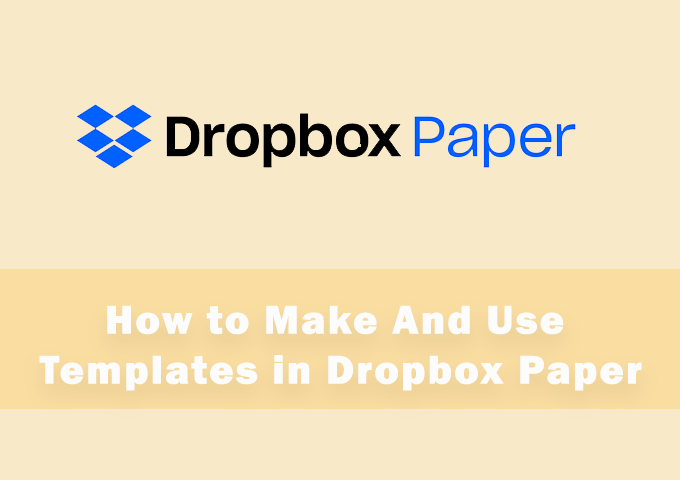
ड्रॉपबॉक्स पेपर टेम्प्लेट, सभी टेम्प्लेट की तरह, प्री-बिल्ट बिल्डिंग ब्लॉक्स हैं जो समय की बचत करते हैं। आप किसी भी दस्तावेज़ को एक क्लिक में टेम्पलेट में बदल सकते हैं। तो, आइए दोनों प्रक्रियाओं का पता लगाएं और सराहना करें कि ड्रॉपबॉक्स ने इसे कितना आसान बना दिया है।
ड्रॉपबॉक्स में पूर्व-डिज़ाइन किए गए पेपर टेम्पलेट कैसे चुनें
ड्रॉपबॉक्स एक अच्छा है पूर्व-डिज़ाइन किए गए टेम्पलेट्स का विकल्प। ये टेम्पलेट उद्योगों और उनके दिन-प्रतिदिन की आवश्यकताओं के लिए उपयुक्त हैं। कुछ टेम्पलेट जैसे नोट्स टेम्पलेट मिलना किसी भी टेम्पलेट संग्रह में बहुमुखी और मानक किराया हैं। आप एक टेम्प्लेट चुन सकते हैं और अपनी स्वयं की सामग्री जोड़ सकते हैं या अपनी आवश्यकताओं को पूरा करने के लिए डिज़ाइन को भी मोड़ सकते हैं।
यहाँ टेम्प्लेट के साथ दस्तावेज़ कैसे शुरू किया जाए।
1। 3खोलें।
2। होम स्क्रीन पर, दाईं ओर जाएं और नया दस्तावेज़ बनाएंपर क्लिक करने के बजाय, टेम्पलेट के साथ बनाएंका चयन करें।
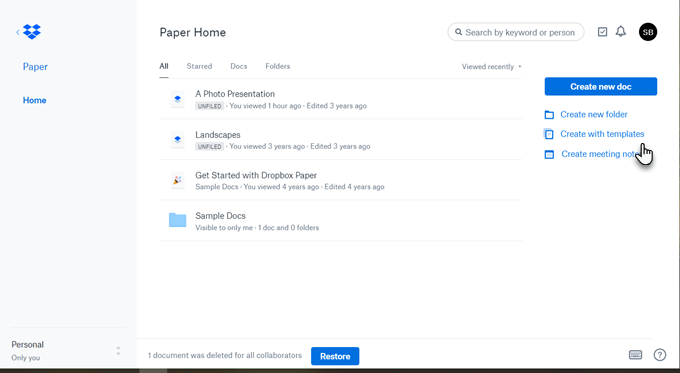
3। ड्रॉप-डाउन विंडो खुलती है और तीन डिफ़ॉल्ट टेम्पलेट्स (ब्रेनस्टॉर्म, मीटिंग नोट, प्रोजेक्ट प्लान) का विकल्प प्रदर्शित करती है। आप थंबनेल पर एक क्लिक के साथ किसी भी टेम्पलेट का उपयोग करने और अपना दस्तावेज़ लॉन्च करने का विकल्प चुन सकते हैं।
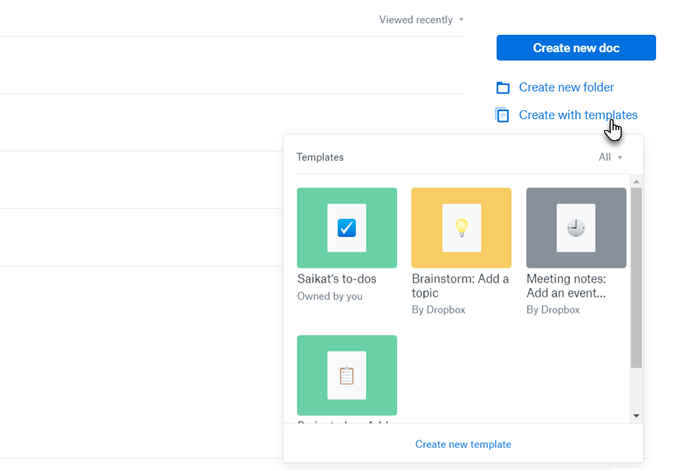
4। टेम्पलेट विंडो सभी टेम्पलेट प्रदर्शित करती है। सभीके आगे ड्रॉपडाउन तीर पर क्लिक करें और आप अपने सहयोगियों द्वारा आपके साथ साझा किए गए टेम्पलेट या आपके द्वारा साझा किए गए फ़िल्टर कर सकते हैं। आपके द्वारा बनाया गया कोई भी टेम्प्लेट यहां भी दिखाई देगा।
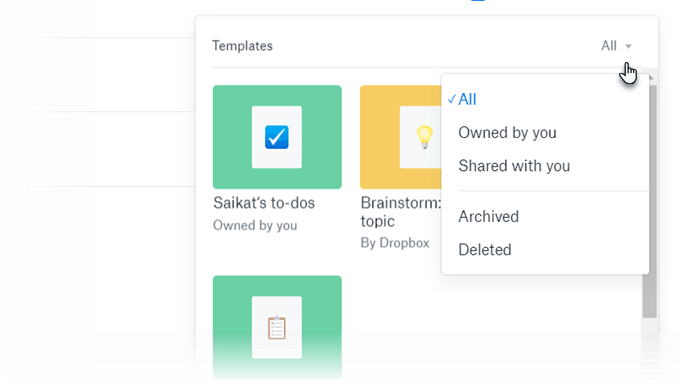
5। सभी टेम्पलेट्स की तरह, यह दस्तावेज़ भी केवल एक खाका है। आप किसी भी फ़ील्ड, हेडर या प्लेसहोल्डर टेक्स्ट को बदलकर अपनी आवश्यकताओं के अनुसार इसे कस्टमाइज़ कर सकते हैं। एक बार जब आप दस्तावेज़ को समाप्त कर लेते हैं, तो इसे एक निर्दिष्ट फ़ोल्डर में ले जाएं।
ड्रॉपबॉक्स में अन्य टेम्प्लेट के अच्छी तरह से वर्गीकृत चयन के साथ एक पेपर टेम्प्लेट लाइब्रेरी भी है। श्रेणियों के माध्यम से जाने के लिए नीचे एक ड्रिल करें। अपने इच्छित दस्तावेज़ को शुरू करने के लिए टेम्प्लेटका उपयोग करने वाले टेम्पलेट पर क्लिक करें।
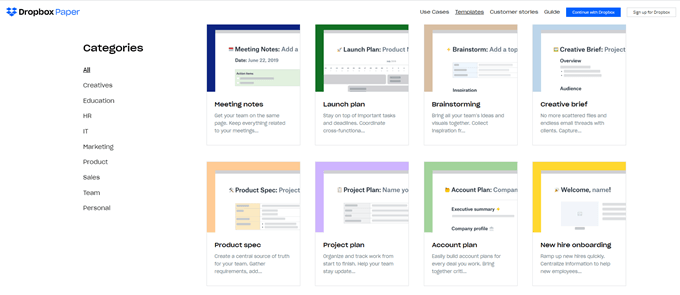
कैसे एक खाली दस्तावेज़ से अपना खुद का टेम्पलेट बनाने के लिए
आप किसी भी रिक्त दस्तावेज़ को टेम्पलेट में बदल सकते हैं। दस्तावेज़ को बाहर रखें और इसे उन टूल्स के साथ प्रारूपित करें जिन्हें ड्रॉपबॉक्स आपको प्रदान करता है।
एक ड्रॉपबॉक्स पेपर टेम्पलेट को प्रारूपित करना एक दस्तावेज को प्रारूपित करने के समान है। आप अपने टेम्प्लेट में टेबल, टाइमलाइन, मीडिया, कोड ब्लॉक आदि जोड़ सकते हैं। आप प्लेसहोल्डर पाठ भी जोड़ सकते हैं जो यह बताने के लिए लेबल के रूप में कार्य कर सकता है कि कोई और व्यक्ति फ़ील्ड या रिक्त स्थान को क्या भर सकता है। याद रखें, ड्रॉपबॉक्स स्वचालित रूप से सभी परिवर्तनों को सहेजता है।
फिर बस अधिकमेनू (तीन क्षैतिज डॉट्स) को शीर्ष-दाईं ओर खोलें और Templatizeसे क्लिक करें ड्रॉपडाउन मेनू।
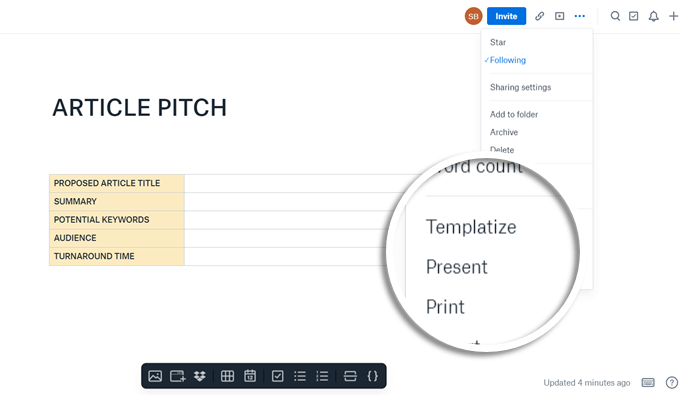
टेम्पलेट बनाया गया है और पृष्ठ के शीर्ष परसंपादन टेम्पलेटशीर्षक दिखाई देगा। एक बार जब आप टेम्पलेट बना लेते हैं, तो आपके द्वारा किए गए कोई भी परिवर्तन आपके मूल दस्तावेज़ को प्रभावित नहीं करेंगे।
आप स्वरूपण मेनू पर पाठ आइकन पर क्लिक करके पाठ का चयन करके प्लेसहोल्डर पाठभी जोड़ सकते हैं।
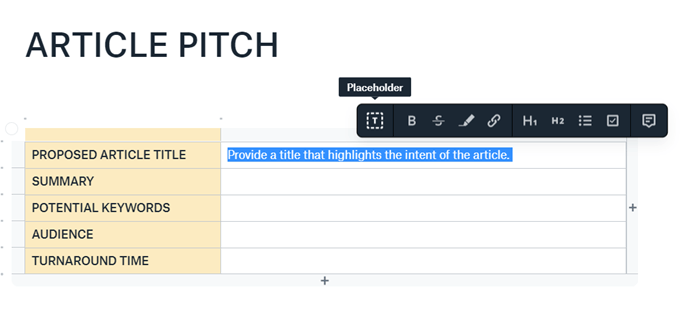
युक्ति: आप To-Do दस्तावेज़ पर भी विचार कर सकते हैं और इसे टेम्पलेट में बदल सकते हैं। जब तक आप शीर्ष दाईं ओर शो-डॉसबटन पर क्लिक करते हैं, तब तक छिपा होता है। एक बार जब आप इसे देखने में लाते हैं, तो आप इस पर एक नियमित दस्तावेज़ की तरह काम कर सकते हैं और इसे दूसरे दस्तावेज़ का हिस्सा भी बना सकते हैं। लेकिन इसे और अधिक उपयोगी बनाने के लिए, इसमें कोई भी बदलाव करें और इसे टेम्प्लेट में बदल दें।
उदाहरण के लिए, आप इसे एक चेकलिस्ट में बदल सकते हैं जिसका उपयोग आप किसी दस्तावेज़ या प्रोजेक्ट की समीक्षा करने के लिए कर सकते हैं। बेशक, आपके पास पुस्तकालय में टीम चेकलिस्ट टेम्पलेट का उपयोग करने का विकल्प भी है।
ड्रॉपबॉक्स पेपर टेम्पलेट का संपादन
आप केवल आपके द्वारा बनाए गए टेम्प्लेट संपादित कर सकते हैं। यदि आप किसी और द्वारा बनाए गए साझा टेम्पलेट को संपादित करना चाहते हैं, तो टेम्पलेट से एक दस्तावेज़ बनाएं। इसके बाद, अपनी प्रतिलिपि बनाने के लिएइसे अस्थायी करें
लेकिन अब, क्या होगा यदि कोई भी अंतर्निहित टेम्पलेट आपकी आवश्यकताओं के अनुरूप नहीं है? ड्रॉपबॉक्स पेपर केवल कुछ क्लिक के साथ आपके टेम्प्लेट बनाना आसान बनाता है।
ड्रॉपबॉक्स पेपर टेम्पलेट साझा करना
टेम्पलेट साझा करना टीम के प्रत्येक सदस्य की मदद करता है उसी आधार से शुरू करें। उस टेम्पलेट पर होवर करें जिसे आप उपयोग करना चाहते हैं और संपादन आइकन पर क्लिक करें (यह एक पेंसिल की तरह दिखता है)। साझा करें।
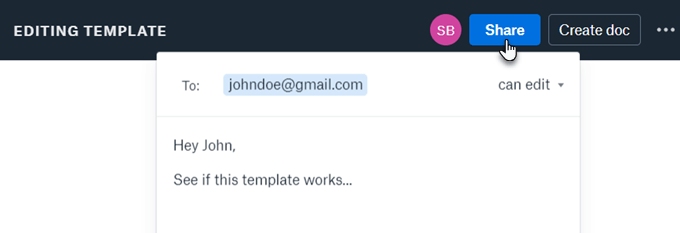
आप अपने साथ एक नए टेम्पलेट पर काम करने के लिए सहयोगियों को भी आमंत्रित कर सकते हैं। वर्कफ़्लो किसी भी साझा किए गए दस्तावेज़ के लिए समान है, इससे पहले कि आप उसे गति दें।
मोबाइल ऐप से ड्रॉपबॉक्स पेपर टेम्प्लेट बनाएं
आपको होना नहीं है डेस्कटॉप से बंधा हुआ। इस कदम पर अपने दस्तावेज़ बनाने और प्रबंधित करने के लिए समर्पित ड्रॉपबॉक्स पेपर मोबाइल ऐप का उपयोग करें। प्रक्रिया समान है।
1। ड्रॉपबॉक्स पेपर को आईओएस या एंड्रॉयड पर खोलें।
2। ब्राउज़ करेंस्क्रीन पर, शीर्ष पर प्लस चिह्न पर क्लिक करें और स्क्रीन पर सूची से एक टेम्पलेट चुनें।
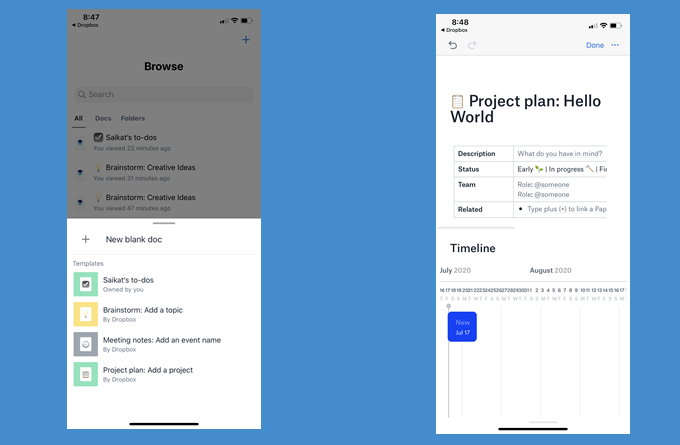
मोबाइल ऐप पर अभी भी कुछ सीमाएँ हैं। आप अभी तक टेम्प्लेट की लाइब्रेरी तक नहीं पहुँच सकते। साथ ही, दस्तावेज़ को "अस्थायी" करने की विधि गायब है। उम्मीद है, ड्रॉपबॉक्स इसे ऐप के अगले पुनरावृत्तियों में शामिल करेगा।
ड्रॉपबॉक्स क्लाउड स्टोरेज से अधिक है
ड्रॉपबॉक्स बादलों में एक पसंदीदा गंतव्य है। इन 8 s की मदद से समय और प्रयास बचाएं। ड्रॉपबॉक्स पेपर की सूक्ष्म लालित्य यह साबित करता है कि यह एक पूर्ण उत्पादकता सूट में विकसित हो रहा है। अपने दस्तावेज़ लिखना या अपनी फ़ाइलों पर सहयोग करना आपके पास मौजूद स्थान का उपयोग करने का सिर्फ एक तरीका है।